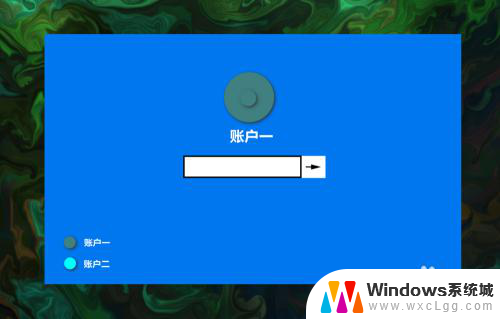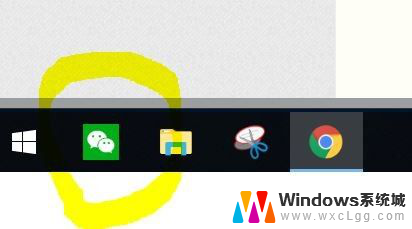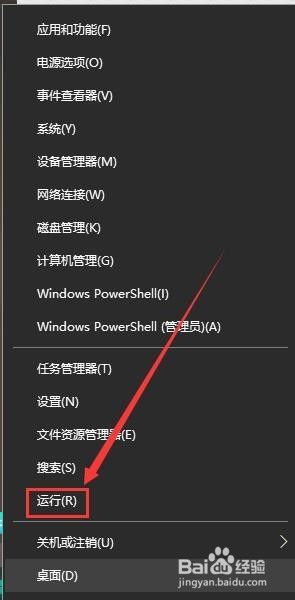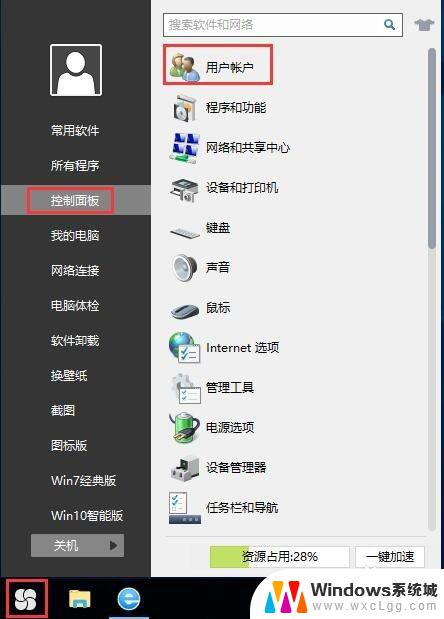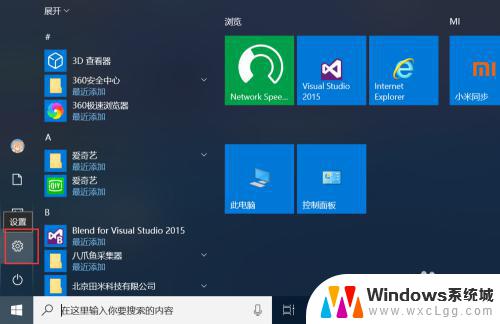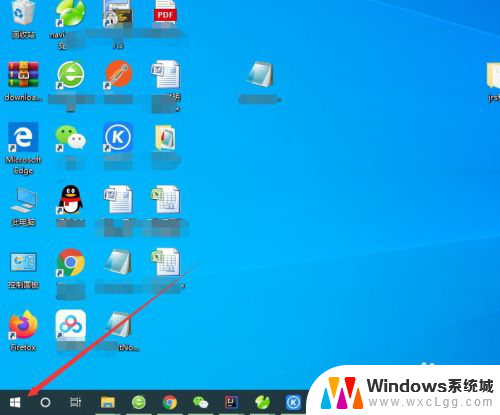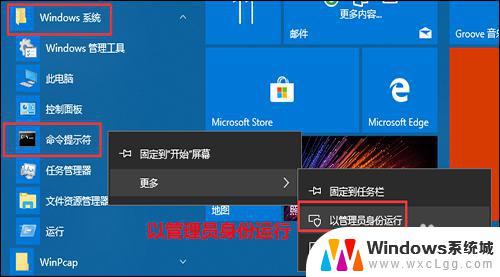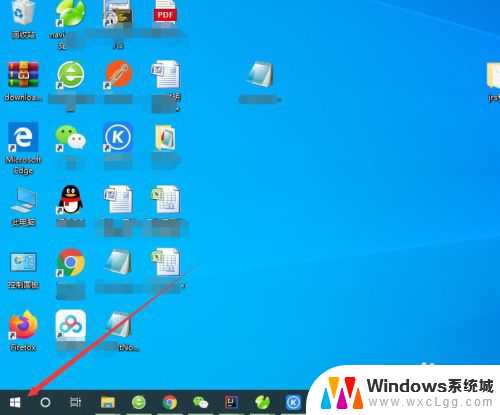win10开机左下角两个账户 win10开机登录界面出现多个账户如何处理
win10开机左下角两个账户,随着Win10操作系统的普及,很多用户在开机时都会遇到一个问题,就是在左下角出现了两个账户,而在登录界面,有时还会出现多个账户的情况。我们应该如何处理这个问题呢?对于左下角出现两个账户的情况,我们可以通过进入系统设置中的用户账户选项来进行调整,将不需要的账户进行删除或隐藏。而对于登录界面出现多个账户的情况,我们可以通过选择正确的账户进行登录,或者在用户账户设置中进行调整,将不需要的账户进行删除或隐藏。通过这些简单的操作,我们可以轻松解决Win10开机时出现的多账户问题,提高系统的使用便利性。
具体步骤:
1.在Windows10桌面右键点击开始按钮,在弹出菜单中选择“运行”菜单项
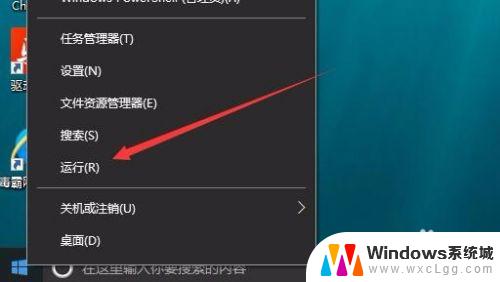
2.在打开的运行窗口中,输入命令netplwiz,然后点击下面的确定按钮
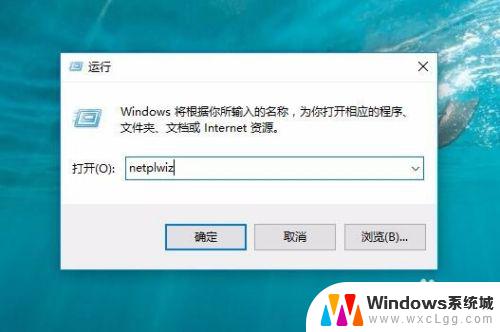
3.在打开的用户帐户窗口中,选中“要使用本计算机。用户必须输入用户名和密码”前的复选框
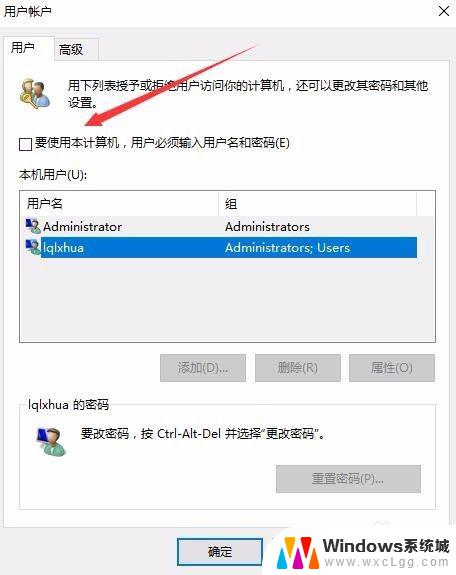
4.选中要修改的账户,然后点击右下角的“属性”按钮
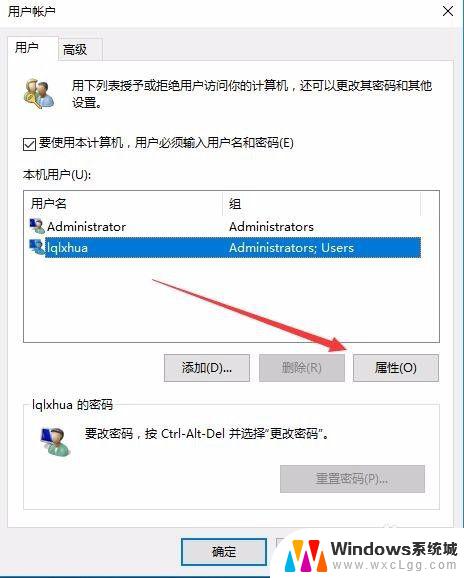
5.在打开的用户账户属性窗口中,在这里补全用户名与全名,最后点击确定按钮
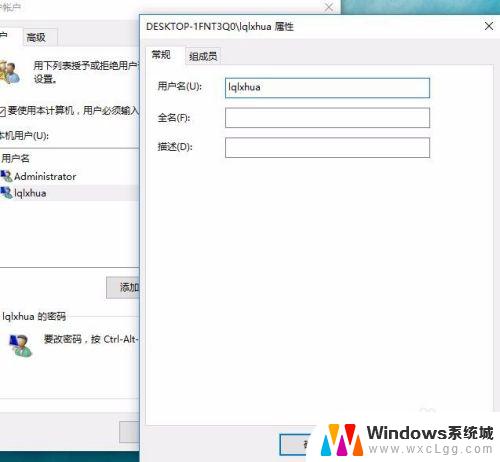
6.回到用户账户窗口后,取消“要使用本计算机。用户必须输入用户名和密码”前的复选,最后点击确定按钮,保存退出,重新启动电脑后,就不会再出现两个账户的情况了。

以上是有关win10开机左下角两个账户的全部内容,如果您还不太清楚该如何操作,可以按照本文介绍的方法进行,希望这些信息对大家有所帮助。